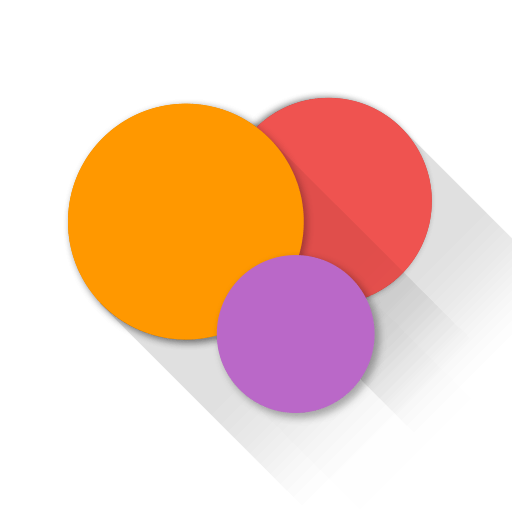 科技微讯
科技微讯解决 MacBook 下 Windows 系统 Wi-Fi 频繁断开的问题
我这部 MacBook 是 2015 年的 MacBook Air,低于 Windows 11 的最低硬件标准,只能安装 Windows 10。这里分享的解决办法不一定适用于其他 MacBook 型号,但根据苹果官方用户论坛的反馈,至少还适用于 2015 年的 MacBook Pro。
遇到的问题
MacBook 使用 Boot Camp 安装 Windows 系统,Wi-Fi 极其不稳定,经常无法自动连接,手动连接经常失败,连上了但频繁自动断开,这篇文章分享解决办法。
我一开始以为是 Windows 系统的问题,但多次安装了 Windows 10 的质量更新后,Wi-Fi 还是频繁自动断开,Google 一番,找到一种适合我的解决方法。
解决方法
把 Wi-Fi 驱动降到 7.35.118.40 这个版本即可。
7.35.118.40 发布于 2015 年 7 月 24 日,我的 MacBook Air 自动安装过 2017 年和 2020 年的驱动,Wi-Fi 都很不稳定,2020 年的驱动好像是 Windows 系统给自动更新的。
回退驱动
如何降级驱动?
- 打开设置,搜索“设备管理器”,然后打开它;
- 在网络适配器处,找到 Wi-Fi 适配器,名称类似 Broadcom 802.11ac;
- 右键单击 Wi-Fi 适配器,弹出新窗口;
- 在新窗口点击“驱动程序”,可查看目前的驱动版本,如果“回退驱动程序”可点击,则点击试试能不能回退;
下载驱动
如果不能回退,则需要下载旧版本驱动。我们这里说的驱动,用苹果官方的话来说其实是“Windows 支持软件”,或“Boot Camp 支持软件”。
有 2 种下载支持软件的办法,我个人推荐第二种:
- 重启进入 macOS 系统,打开“启动转换助理”软件下载,具体操作步骤请看苹果官方帮助文档;
- 在 Windows 系统下使用一款叫 Brigadier 的第三方开源软件:
- 去 GitHub 下载 Brigadier 的软件包,下载那个 exe 后缀的文件;
- 下载后,双击运行,它会弹出一个窗口,并显示你的 MacBook 型号,同时自动下载适合你这部 MacBook 的支持软件;
- 在 brigadier.exe 同一目录下,你会找到诸如 BootCamp-041-98143 的文件夹,这就是 Brigadier 下载的“Boot Camp 支持软件”;
- 打开这个文件夹,再打开 /BootCamp/Drivers/Broadcom,这里有若干 Wi-Fi 驱动,我选择了 BroadcomWirelessWin8x64;
- 在安装新的 Wi-Fi 驱动前,打开前面提到的查看驱动版本号的那个窗口,点击“卸载设备”,然后勾选“删除此设备的驱动程序软件”;
- 双击 BroadcomWirelessWin8x64 安装驱动;
- 搞定,如果 Wi-Fi 稳定了,就不要升级新驱动了。
如果你的 MacBook 安装了 Windows 系统后,发现键盘灯不亮了、键盘灯亮度无法调节、屏幕亮度无法通过键盘调节、没有声音等问题,那可以直接双击 Brigadier 下载的 BootCamp 文件夹中的 BootCamp 安装程序,让它自动安装该安装的所有驱动。
总结
MacBook 的 Windows 系统 Wi-Fi 不稳定,可尝试安装旧版 Wi-Fi 驱动解决。推荐使用 Brigadier 下载适合你的 MacBook 的“Boot Camp 支持软件”,在下载好的支持软件里找到 Wi-Fi 驱动并安装,注意安装前先卸载已有驱动。
 赞赏
赞赏 0
0 0
0